このコンテンツは役に立ちましたか?
どうすればこの記事をもっと役立つものにできると思いますか?
組織の管理
組織は管理者向けの仮想空間です。組織では次の管理業務を行えます。
- サブスクリプションの整理とグループ化
- ユーザー・メンバーシップの管理
- 価格設定の表示、サービスの提供、サブスクリプションの承認などを決定する、セキュリティ設定を管理します。
1つのアカウントで複数の組織を持つことができます。
エンタープライズ・ビジネスの場合は、組織を使用することでアカウントを自社のビジネス・ユニットや事業部ごとに編成できます。
リセラー・ビジネスの場合は、組織を使用することで複数の顧客のサブスクリプションやアクセス権、プライバシー設定を管理できます。
組織の管理タイプ
組織の管理方式には次の3つのタイプがあります。
委託管理 - 組織管理者(所有者)は組織設定の一切を管理する請求アカウント・メンバーです。
- 例:Lyve Management Portalへのアクセスを望まない、または必要としない顧客の代わりにリセラーが組織を管理する場合。
- 例:リセラーが組織を管理することで、価格設定を顧客に見えないようにする場合。
共同管理 - 組織管理者(所有者)は請求アカウント・メンバーで、組織の共同管理者は組織内の別のメンバーになります。
- 例:リセラーも顧客も同じように組織を管理し、サブスクリプションを作成する場合。
自社管理 - 組織はそのメンバーによって管理される、独立した管理方式です。
- 例:リセラーの顧客が、単独で組織を管理することを希望している場合。リセラー(請求アカウントの所有者)は顧客に個別に請求しますが、組織の情報を閲覧することはできません。
組織管理者と組織の共同管理者のどちらにも、組織内のすべての権限があります。
他の組織の作成
新しい組織を作成するには、作成時点で、メンバーがアカウント・レベルで組織の管理権限を設定している必要があります。管理権限は、アカウント管理者が付与できます。
- ページ右上のユーザー名を選択し、[組織設定] を選択します。
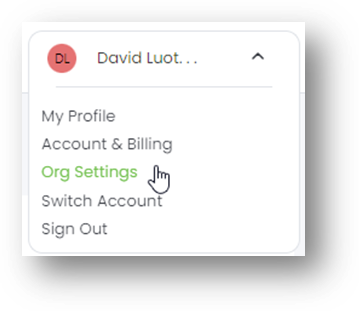
- [組織設定] ページで、右上の [+組織] ボタンをクリックします。
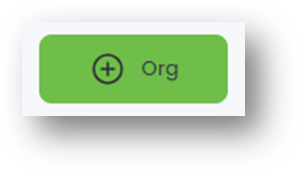
- 組織の名称を入力します。
- 組織の管理方式を、委託管理方式、共同管理方式、自社管理方式の中から選択します。
- 検索フィールドに組織メンバーから候補者の名前を入力して、組織管理者として選択します。確認メッセージが表示されたら、組織共同管理者を選択します。
- [組織の作成] を選択します。
- [組織設定] を編集します(以下の「組織設定の編集」を参照してください)。
組織設定の編集
- ページ右上のユーザー名を選択し、[組織設定] を選択します。
- ドロップダウン・メニューを使用して、設定する組織を選択します。
- 以下のいずれかを変更します。
[組織名] - 組織名を編集します。
[権限] - トグル・コントロールを使用して、以下の権限および承認を有効化または無効化にします。
| 価格設定権限 | |
|---|---|
| 価格 | 有効にした場合、対象の組織情報を見ている顧客に価格設定が表示されます。 |
| サービスの権限 | |
| Lyve Mobileのサブスクリプションが有効になりました | 有効にした場合、適切な権限を持つメンバーが、組織にLyve Mobileのサブスクリプションを追加できます。 |
| Lyve Cloudのサブスクリプションが有効になりました | 有効にした場合、適切な権限を持つメンバーが、組織にLyve Cloudのサブスクリプションを追加できます。 |
| Lyve Systems Leasingのサブスクリプションが有効になりました | (近日導入予定)有効にした場合、適切な権限を持つメンバーが、組織にLyve Systems Leasingのサブスクリプションを追加できます。 |
| サブスクリプションの承認 | |
| サブスクリプションの承認が必要 | 有効にした場合、新しいサブスクリプションを有効にするために、[サブスクリプション承認者] 権限を持つ組織メンバーの承認を受ける必要があります。必要なすべての承認が得られるまで、サブスクリプションは [保留] ステータスの状態になります。 |
組織メンバーの種類
組織のメンバーには次の2種類があります。
組織管理者 - 組織内のすべての権限を持つメンバー。新しいサブスクリプションが作成されると、すべての組織管理者にそのサブスクリプションへのアクセス権が自動的に付与されます。
組織メンバー - 組織内でカスタマイズされた権限セットを持つメンバー。特定の組織メンバーにどの権限を付与するかは組織管理者が決定します。新しいサブスクリプションが作成されても、組織のメンバーにはそのサブスクリプションへのアクセス権は自動的には付与されません。組織管理者が組織メンバーを手動でサブスクリプションに追加する必要があります。
組織管理者の追加
組織管理者を追加するには、次の手順に従います。
- ページ右上のユーザー名を選択し、[組織設定] を選択します。
- ドロップダウン・メニューを使用して、設定する組織を選択します。
- ページの右側にある [+組織管理者] ボタンをクリックします。
- [組織管理者の選択] セクションで、フィールドに組織管理者として追加する既存のアカウント・メンバーの名前を検索し、[管理者の追加] を選択します。
または、[+新しいメンバーの招待] を選択して、組織管理者として招待することもできます。対象者の詳細を入力し、[メンバーの招待] を選択します。
組織管理者から所有者への昇格
組織管理者を所有者に昇格させるには、次の手順に従います。
- ページ右上のユーザー名を選択し、[組織設定] を選択します。
- ドロップダウン・メニューを使用して、設定する組織を選択します。
- [組織管理者] リストで、所有者に昇格させる組織管理者を探します。[アクション] 列の [詳細] メニューを選択して、[所有者に昇格] を選択します。
所有者から組織管理者への降格
所有者を組織管理者に降格させるには、次の手順に従います。
- ページ右上のユーザー名を選択し、[組織設定] を選択します。
- ドロップダウン・メニューを使用して、設定する組織を選択します。
- [組織管理者] リストで、組織管理者に降格させる所有者を探します。[アクション] 列の [詳細] アイコンを選択して、[管理者に降格] を選択します。
組織管理者からメンバーへの降格
組織管理者を降格させるには、次の手順に従います。
- ページ右上のユーザー名を選択し、[組織設定] を選択します。
- ドロップダウン・メニューを使用して、設定する組織を選択します。
- [組織管理者] リストで、メンバーに降格させる管理者を探します。[アクション] 列の [詳細] アイコンを選択して、[メンバーに降格] を選択します。
- ダイアログで、[降格] を選択して確定します。
組織からの組織管理者の削除
組織から組織管理者を削除するには、次の手順に従います。
- ページ右上のユーザー名を選択し、[組織設定] を選択します。
- ドロップダウン・メニューを使用して、設定する組織を選択します。
- [組織管理者] リストで、削除する管理者を探します。[アクション] 列の [詳細] アイコンを選択して、[組織から削除] を選択します。
- ダイアログで、[削除] を選択して確定します。
組織メンバーの表示
ホーム・ページで、サイドバーから [組織メンバー] を選択します。

組織メンバーの追加と削除、メンバーの権限の編集方法の詳細は、「組織メンバーの管理」を参照してください。
アカウント内の組織間の移動
ホーム・ページで、サイドバーから [組織ナビゲーター] ドロップダウン・メニューを選択し、表示する組織を選択します。
